wps如何在图片中打上文字 在图片中使用wps软件打上文字的方法
更新时间:2024-03-11 18:06:30作者:jiang
在当今社交媒体和网络时代,人们经常需要给图片加上文字来表达自己的想法或分享信息,wps作为一款功能强大的办公软件,不仅可以处理文档和表格,还能轻松地在图片中添加文字。通过wps软件,在图片中打上文字变得简单而直观,无需专业的设计技能。无论是在工作中制作演示文稿,还是在个人生活中分享精彩瞬间,wps提供了便捷的方法来实现这一目标。接下来我们将介绍如何使用wps在图片中打上文字,让您的图片更加生动有趣。

亲,是需要在图片上添加文字吗?操作步骤如下:
第一步:点击“插入”--“图片”,选择需要的图片,插入。
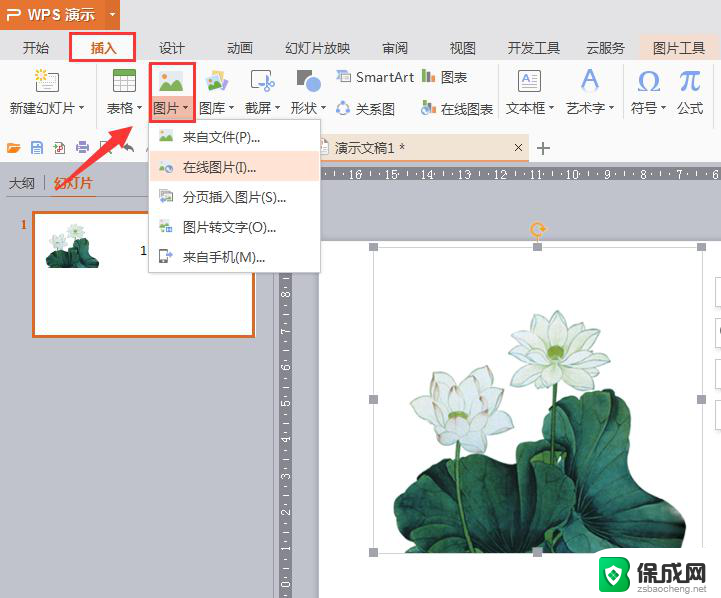
第二步:点击”插入“--”文本框“,输入文字即可
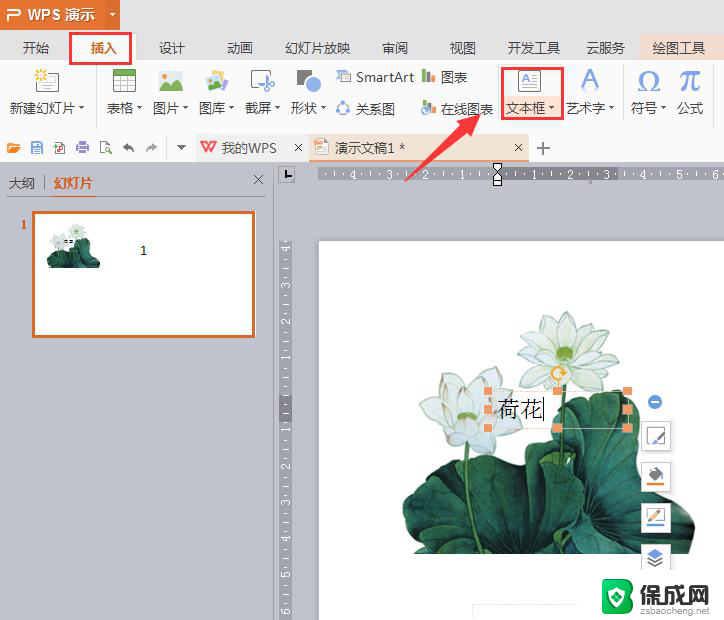
第三步:按CTRL+鼠标单击选中图片及文本框,再点击”绘图工具“---”组合”即可
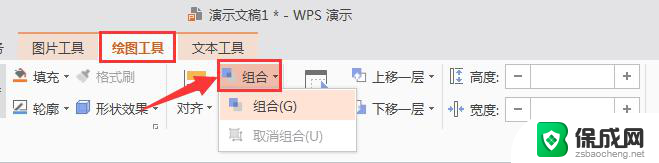
以上是关于如何在图片中添加文字的全部内容,如果需要,您可以根据本文提供的步骤进行操作,希望这篇文章对您有所帮助。
wps如何在图片中打上文字 在图片中使用wps软件打上文字的方法相关教程
-
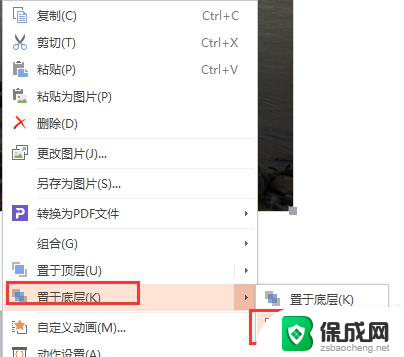 wps怎么在图片中插入文字 wps文字如何在图片中添加文字
wps怎么在图片中插入文字 wps文字如何在图片中添加文字2024-04-01
-
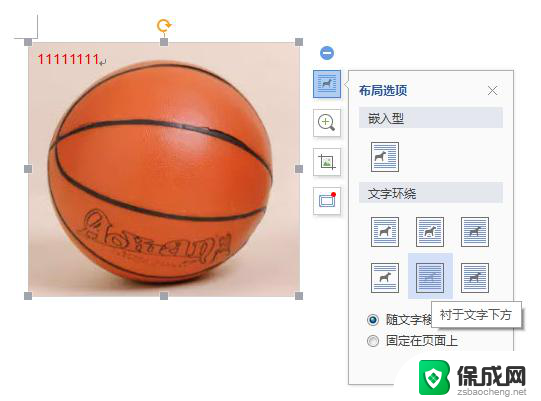 wps如何在图片上添加文字 wps怎样在图片上添加文字
wps如何在图片上添加文字 wps怎样在图片上添加文字2024-02-26
-
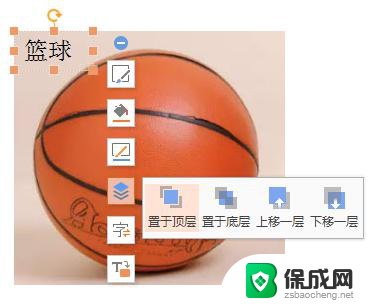 wps怎样才能在图片上写文字 wps如何在图片上插入文字
wps怎样才能在图片上写文字 wps如何在图片上插入文字2024-05-07
-
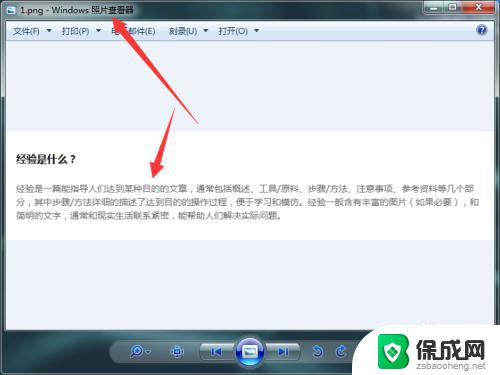 电脑上识别图片文字的方法 电脑如何识别图片中的文字
电脑上识别图片文字的方法 电脑如何识别图片中的文字2023-09-26
-
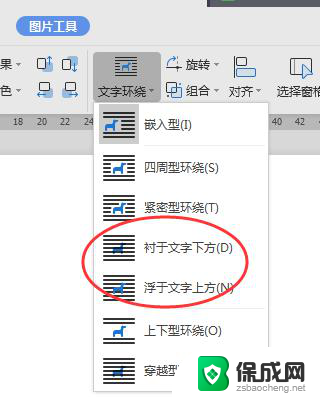 wps如何在插入的图片上输入文字 如何在wps插入的图片上输入文字说明
wps如何在插入的图片上输入文字 如何在wps插入的图片上输入文字说明2024-04-20
-
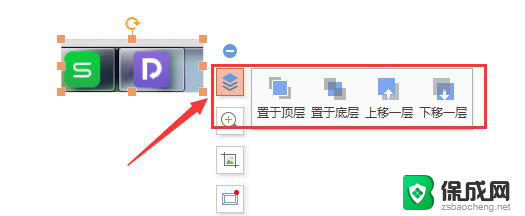
电脑教程推荐
- 1 win笔记本电脑连接不上任何网络 笔记本电脑无线网连接失败怎么修复
- 2 windows桌面布局改变 电脑桌面分辨率调整偏移
- 3 windows怎么点一下就打开软件 怎么用键盘启动软件
- 4 如何查看windows ip 笔记本怎么查自己的ip地址
- 5 windows电脑开不了机黑屏 电脑黑屏开不了机怎么解决
- 6 windows批量重命名文件规则 电脑如何批量重命名多个文件
- 7 机械师笔记本bios设置中文 BIOS中文显示设置教程
- 8 联想电脑蓝牙鼠标怎么连接电脑 联想无线鼠标连接电脑步骤
- 9 win 10 桌面消失 电脑桌面空白怎么办
- 10 tws1经典版耳机如何重新配对 tws1耳机无法重新配对